Kuinka optimoida Apex-legendoja koskevat asetukset
Pelit / / August 05, 2021
"FPS tai ruutu sekunnissa voi tehdä tai rikkoa pelikokemuksen."
On erityisen välttämätöntä, että pelaajalla on riittävän korkea FPS ensimmäisen / kolmannen persoonan ammuntapeleissä, jotta hänellä olisi etu vastustajaansa nähden. Reaktioaikojen menetys, joka johtuu kehysten häviämisestä, voi muuttaa pelin kulkua sekuntien erissä. Tätä varten sinun on optimoitava pelin sisäiset asetukset
Pohjimmiltaan mitä korkeampi FPS, sitä parempi olisi pelaajan kokema pelikokemus. Aloitetaan nyt opas, joka auttaa sinua optimoimaan pelikokemuksesi yhdessä FPS: n ja asetusten asetusten kanssa.
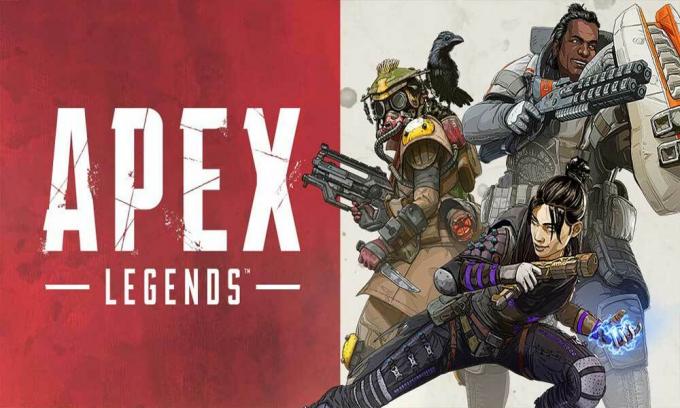
Sisällysluettelo
-
1 Apex Legends: Optimoi asetukset
- 1.1 Parhaat video- / näyttöasetukset maksimaalisen FPS: n saavuttamiseksi
- 1.2 Varjojen yksityiskohdat
- 1.3 FPS-kannen poisto
Apex Legends: Optimoi asetukset
Seuraavat ovat edellytys ennen siirtymistä Apex Legends -pelin sisäisiin asetuksiin.
Pidä GPU-ohjaimesi aina ajan tasalla ja käytettävissä NVIDIA GeForce Ohjauspaneeli. Peliteollisuus kehittyy jatkuvasti ja myös hyvin nopeasti. Gaming Studios kehittää uutta tekniikkaa päivittäin. Grafiikkakorttiyhtiöt ottavat ne käyttöön laitteisto-ohjaimissaan, mikä tekee päivityksistä välttämättömän pelaajille.
- Varmista, että järjestelmäsi täyttää pelin sujuvuuden vähimmäisvaatimukset ilman viivettä.
- Varo, että VRAM-muistisi on kaksinkertainen todellisen RAM-muistisi kokoon, suorita nopea haku Googlessa tai Youtubessa tarkistaaksesi / asettaaksesi sen vastaavasti.
- Varmista, että järjestelmäsi ei ole ylikuumentunut.
Jos käytät kannettavaa tietokonetta, varmista, että virtatilaksi on asetettu Suurin mahdollinen suorituskyky. Voit myös kytkeä laitteen virtalähteeseen, jos peli on myöhässä, kun sitä ajetaan taikinalla
NVIDIA-ohjauspaneelin asetusten korjaaminen järjestelmän mukaan
- Hae järjestelmässäsi "NVIDIA Control Panel"
- Avaa Hallitse 3D-asetuksia.
- Siirry kohtaan "Ohjelman asetukset" ja napsauta "Apex Legends".
- Pidä Ennakkoratkaistujen kehysten enimmäismäärä arvoon 1
- V-Sync on kytkettävä pois päältä.
- Ota Threaded Optimization käyttöön, varsinkin jos suorittimesi tukee Hyperthreadingia.
Tallenna muutokset ja käynnistä järjestelmä uudelleen.
Optimoidaan nyt pelin sisäiset näyttöasetukset FPS: n lisäämiseksi.
Parhaat video- / näyttöasetukset maksimaalisen FPS: n saavuttamiseksi
- Aseta näyttö koko näytölle
- Näytön asetuksena on OLETUS (16: 9), 720p / 1080p, riippuen tietokoneen näytöstä.
- Tarkkuuden tulisi sopia näyttöön, tarkista näytön asetukset ja säädä sen mukaan.
- V-Sync tulisi aina poistaa käytöstä FPS: n lisäämiseksi.
- Anti-Aliasing tulee pitää poissa.
- Rakenteen suodatus toimii parhaiten, kun sitä säilytetään “Anisotropic 2X” -laitteessa.
Varjojen yksityiskohdat
| Auringonvarjo | Matala |
| Spot-varjo | Matala |
| Volumetrinen valaistus | Poista käytöstä |
| Vaikutusmerkit | Matala |
| Ragdollit | Matala |
| Mallin yksityiskohdat | Matala |
FPS-kannen poisto
- Siirry Origin Launcher -välilehdelle
- Siirry Oma peli -kirjastoon
- Etsi Apex Legends ja napsauta sitä hiiren kakkospainikkeella
- Napsauta Pelin ominaisuudet
- Siirry Lisäasetukset-käynnistysvaihtoehtoihin
- Kirjoita seuraava komentoriville “+ fps_maxunlimited”.
Tallenna asetukset!
Se siitä. Nyt olet valmis mahtaviin pelisessioihin. Jos pidit tästä oppaasta, muista muistaa tutustua muihin Windows-oppaat, Pelioppaat, Sosiaalisen median oppaat, iPhone-oppaatja Android-oppaat lukea lisää. Jos sinulla on kysyttävää tai ehdotuksia, kommentoi nimesi ja sähköpostitunnuksesi, niin vastaamme pian. Tilaa myös meidän YouTube-kanava katsella mahtavia videoita pelaamisesta ja älypuhelinten vinkeistä. Kiitos.
Anubhav Roy on tietojenkäsittelytekniikan opiskelija, jolla on valtava kiinnostus tietokoneiden, Androidin ja muiden tieto- ja teknologiamaailman tapahtumien maailmaan. Hän on koulutettu koneoppimiseen, tietojenkäsittelyyn ja on Python-kielen ohjelmoija Django Frameworkin kanssa.



